Configurarea Exchange ActiveSync pe iPhone, iPad sau Apple Vision Pro
Când îți adaugi contul Exchange ActiveSync, poți să sincronizezi aplicațiile Mail, Contacte, Calendare, Mementouri și Notițe cu dispozitivul tău Apple.
Cu excepția cazului în care te afli într-o locație cunoscută, trebuie mai întâi să dezactivezi Protecția pentru dispozitive furate pe iOS înainte de a configura un cont Exchange și apoi să o reactivezi după finalizarea configurării.
Adăugarea contului Exchange
Pe iPhone sau iPad, atinge Configurări > Mail > Adaugă un cont > Microsoft Exchange.
Pe Apple Vision Pro, atinge Configurări > Aplicații > Mail > Adaugă un cont > Microsoft Exchange.
Dacă adaugi un alt cont, atinge Conturi > Adăugați un cont.
Introdu adresa de e-mail
Introdu-ți adresa de e-mail, apoi atinge Continuați. Poți să introduci și o descriere a contului.
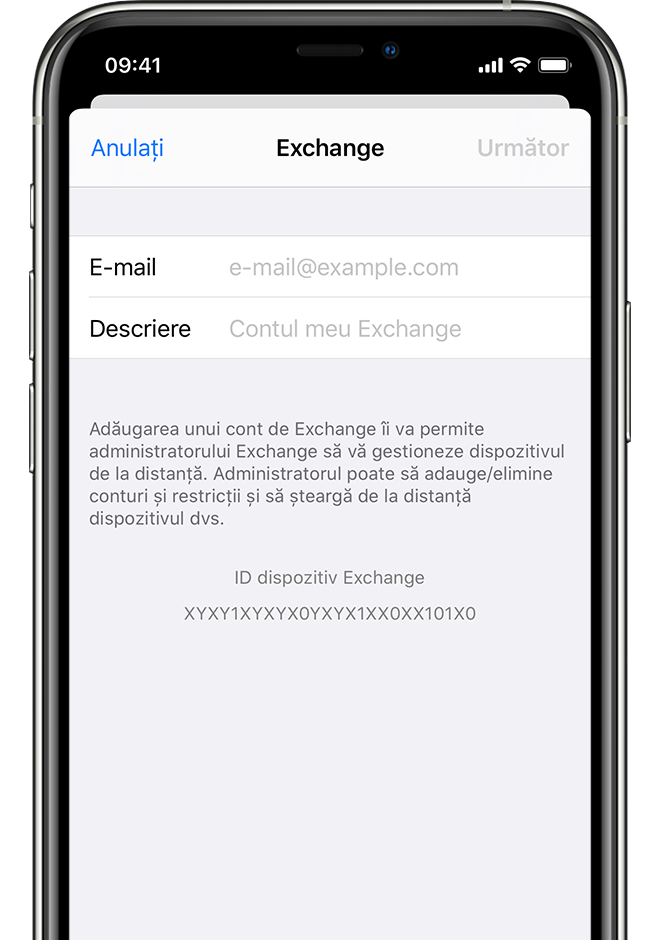
Conectarea la serverul Exchange Server
După introducerea adresei de e-mail, alege Autentificare sau Configurare manuală.
Atinge Autentificare pentru a descoperi automat informațiile contului Exchange. În cazul în care pentru contul tău se folosește autentificarea modernă, vei fi ghidat printr-un flux de autentificare personalizat.
Atinge Configurare manuală pentru a-ți configura contul folosind autentificarea de bază. Introdu parola pentru e-mail, apoi atinge Continuați. În plus, este posibil să ți se solicite să introduci informațiile suplimentare ale serverului, pe care le poți obține de la administratorul serverului Exchange Server.
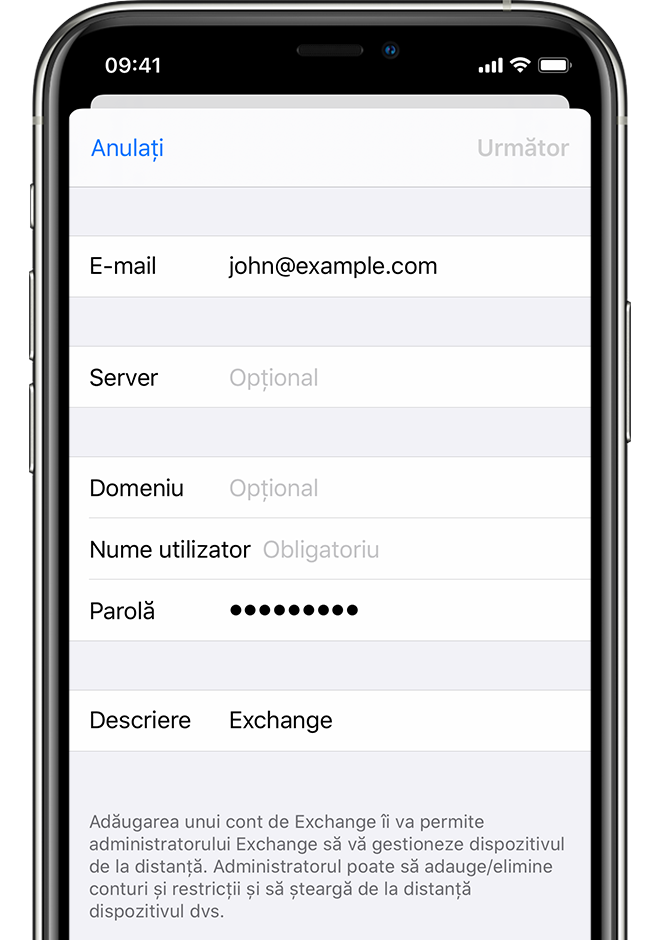
Sincronizarea conținutului
Poți să sincronizezi aplicațiile Mail, Contacte, Calendar, Mementouri și Notițe. După ce termini, apasă pe Salvați.
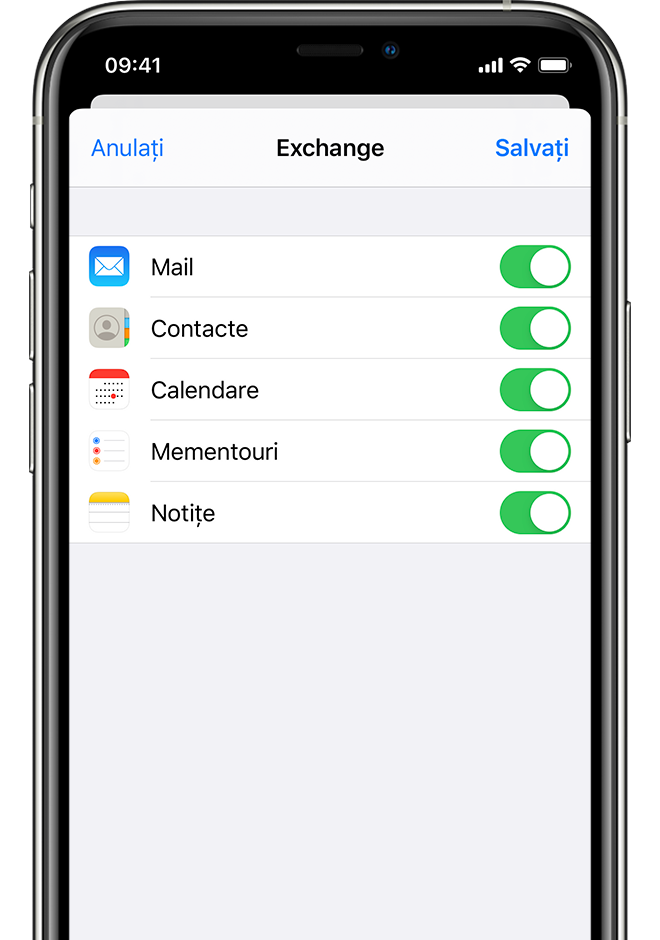
Editarea configurărilor Exchange
Deschide configurările dispozitivului:
Pe iPhone sau iPad, atinge Configurări > Mail > Conturi.
Pe Apple Vision Pro, atinge Configurări > Aplicații > Mail > Conturi.
Selectează contul tău Exchange.
Poți inclusiv să setezi răspunsuri automate de tip „Nu sunt la birou” și frecvența cu care vrei să se sincronizeze aplicația Mail. Pentru a modifica configurările avansate, atinge numele contului tău pentru a modifica configurări precum SSL și S/MIME.
Află mai multe
Află mai multe despre implementarea pentru iOS.
Informațiile despre produsele care nu sunt fabricate de Apple sau despre site-urile web independente care nu sunt controlate sau testate de Apple sunt furnizate fără recomandare sau aprobare. Apple nu își asumă nicio responsabilitate în ceea ce privește selectarea, funcționarea sau utilizarea site-urilor web sau produselor de la terți. Apple nu face niciun fel de declarații privind acuratețea sau fiabilitatea site-urilor web terțe. Contactează furnizorul acestor produse pentru a obține mai multe informații.